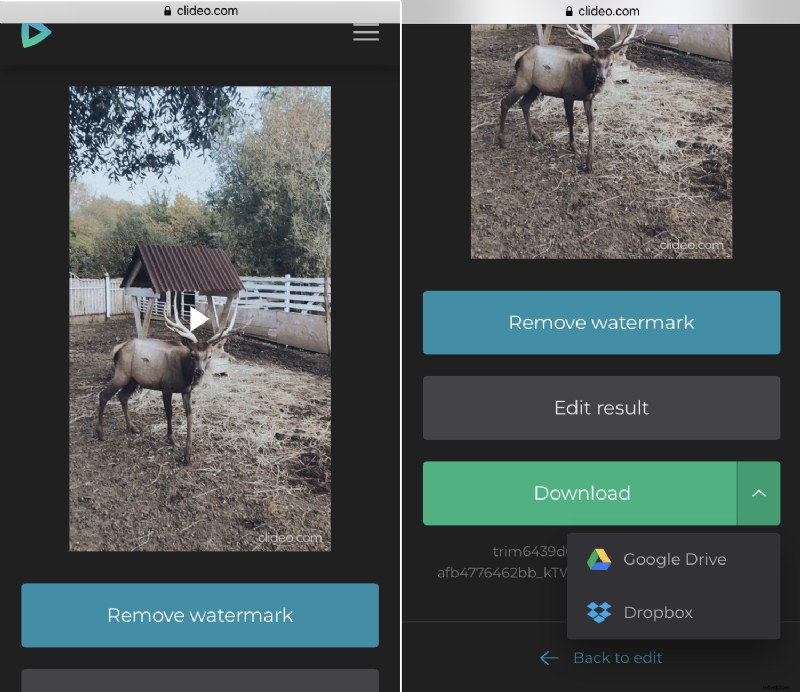Jak odstranit vybranou část videa z iPhone
K tomu použijte náš ořezávač videa Clideo. Funguje online, takže nemusíte kupovat a instalovat žádný nákladný software nebo aplikace. Umožňuje nejen smazat určitou část videa na iPhone, ale také je jednoduše vystřihnout.
A nebojte se nedostatku technických dovedností – náš nástroj je intuitivně komplexní. Níže jsme připravili tři krátké kroky pro případ, že se chcete s frézou před použitím seznámit.
-
Nahrajte video ke střihu
Otevřete domovskou stránku nástroje Video Cutter a klepnutím na modrý panel „Vybrat soubor“ nahrajte nahrávku z vašeho osobního zařízení.
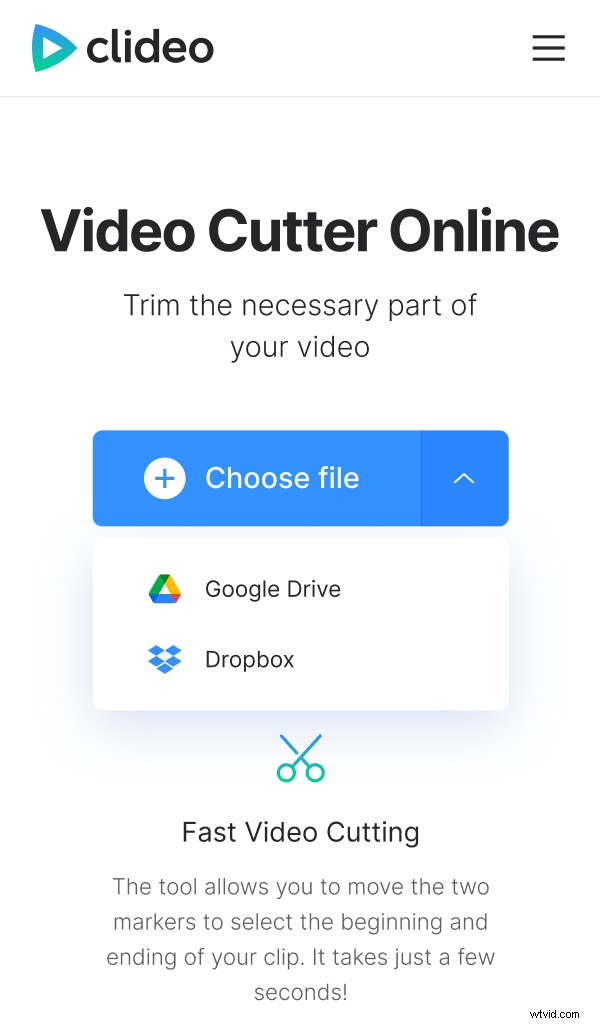
Další možnost – najděte malou šipku na pravé straně podokna, abyste vyvolali rozevírací nabídku a importovali soubor uložený online. Můžete jej nahrát z Disku Google nebo Dropboxu.
-
Vystřihněte část z videa na iPhone
Posunout dolů. Zde budete mít dvě možnosti:
- Extrahujte vybraný úryvek a smažte zbytek záznamu. Zaškrtnutím polí „Fade in“ a „Fade out“ způsobíte, že se váš nový vizuál objeví ve tmě a postupně zmizí.
- Naopak, odstraňte vybraný snímek a nástroj zbytek sloučí. Zaškrtněte „Crossfade“, aby bylo sloučení plynulé.
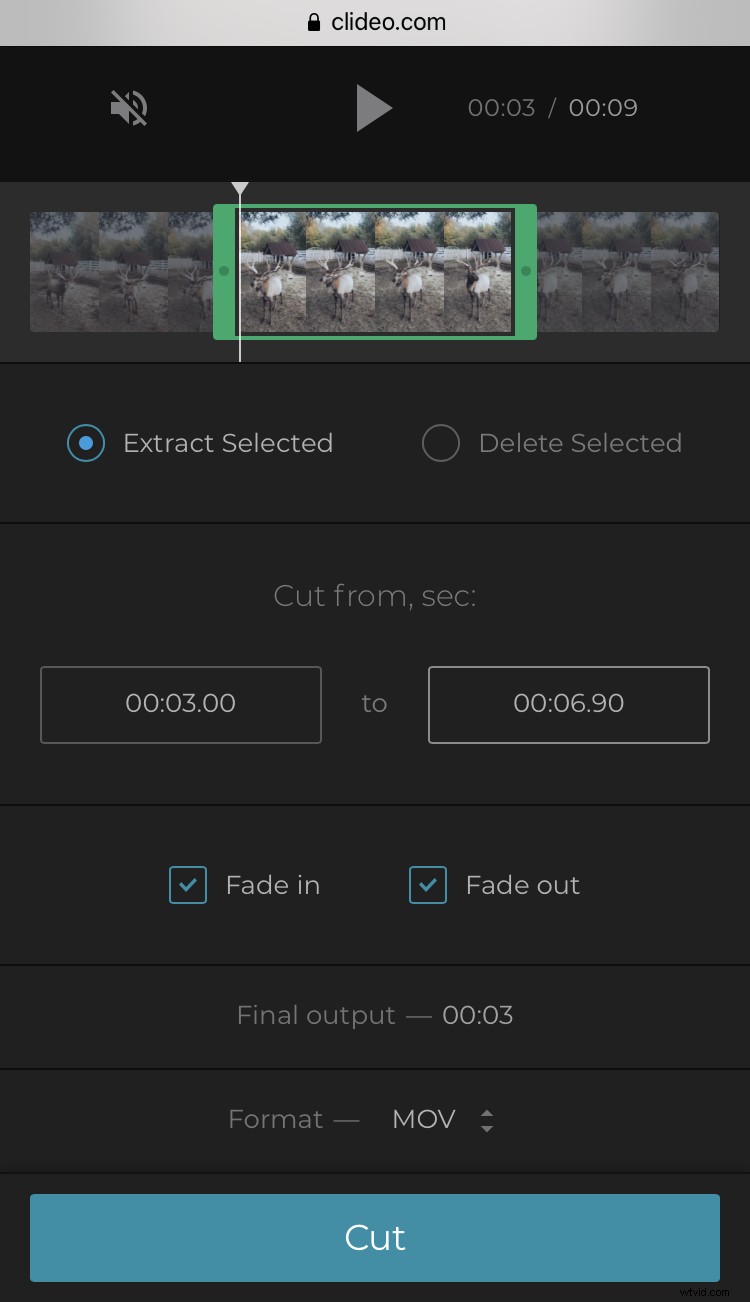
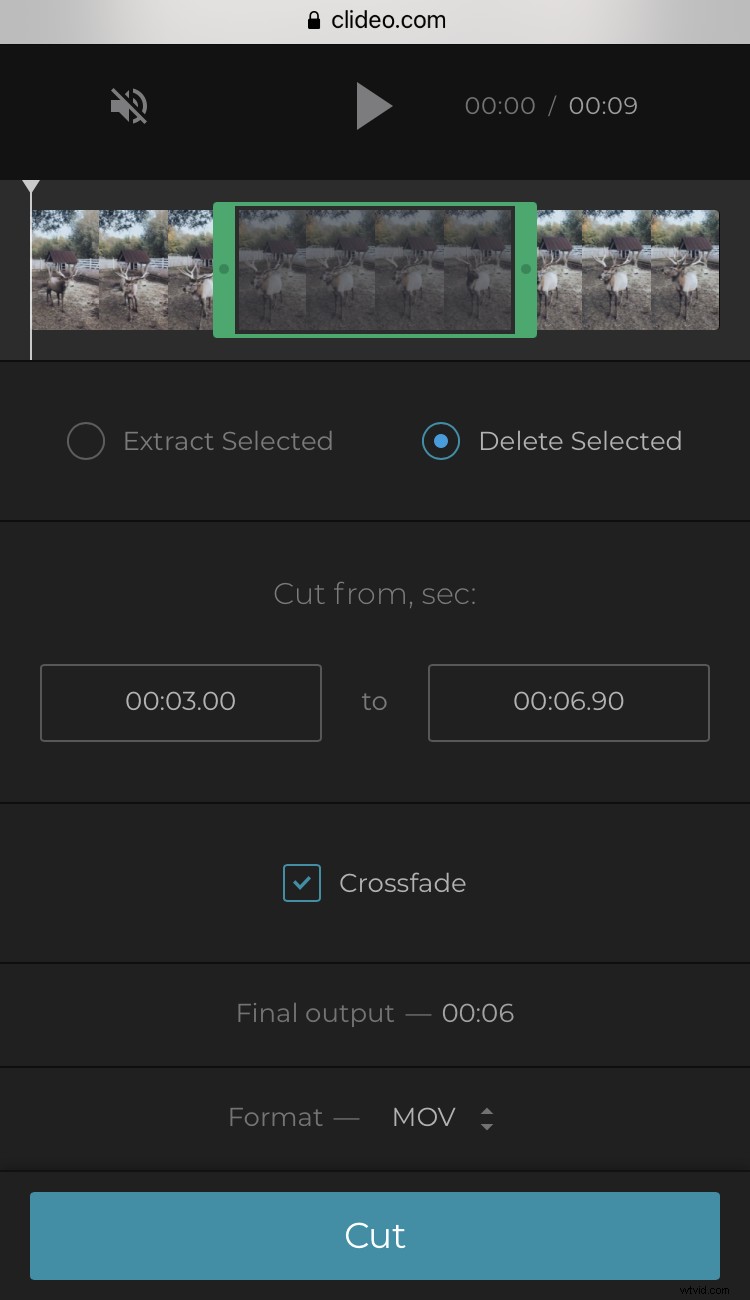
V obou případech můžete nastavit čas začátku/konce ručně nebo pomocí posuvníků.
Vyberte výstupní formát. Pokud budete svůj obnovený klip zveřejňovat na sociálních sítích, držte se MP4 nebo MOV, protože jsou nejkompatibilnější.
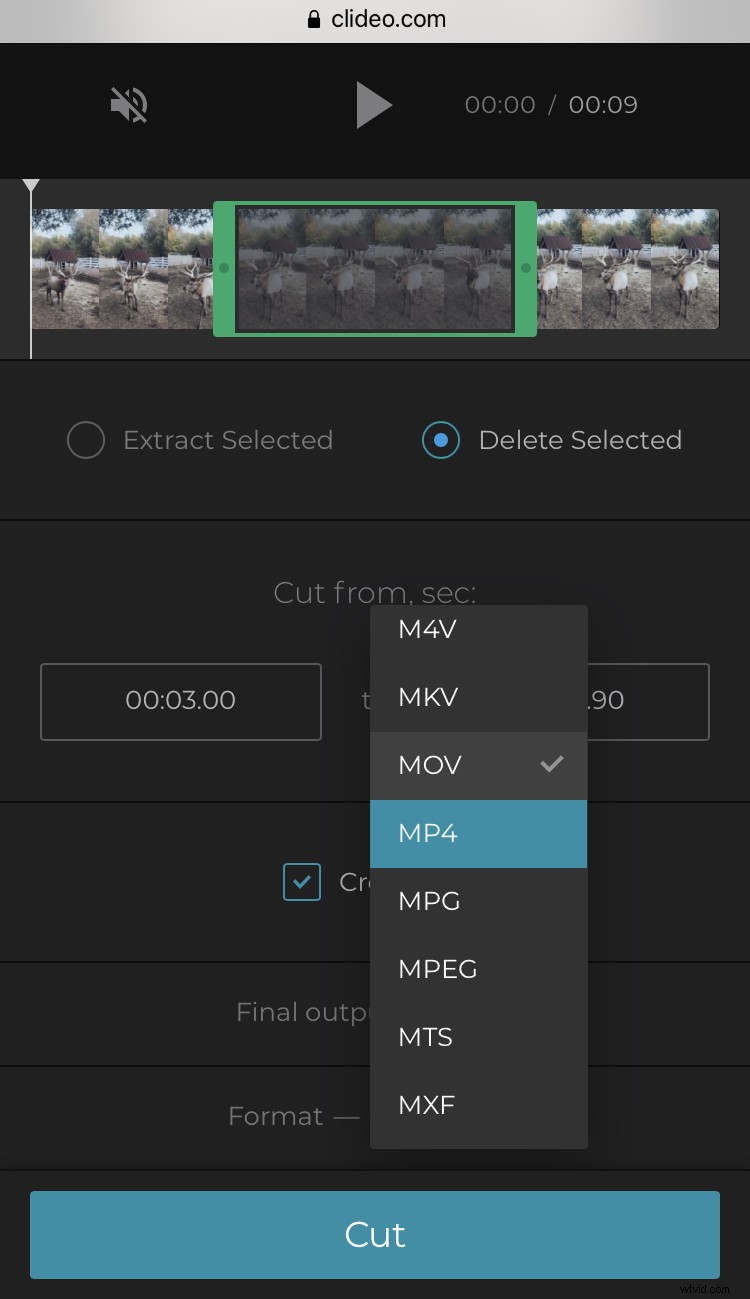
Klikněte na „Vyjmout“ a nechte video zpracovat.
-
Uložte konečné video
Udělejte si náhled, abyste se ujistili, že se vám to, co vidíte, líbí. Pokud ano, uložte projekt do svého osobního zařízení nebo účtu cloudového úložiště. Pokud chcete něco změnit, klikněte na „Zpět k úpravám“ a pokračujte v práci.